解锁U盘写保护的有效方法(突破U盘写保护)
- 数码知识
- 2024-07-14
- 74
U盘作为一种便携式存储设备,广泛应用于数据传输和存储。然而,有时候我们可能会遇到U盘被写保护的情况,导致无法对其进行文件的读写操作。本文将介绍解锁U盘写保护的有效方法,帮助读者恢复U盘的正常使用权。
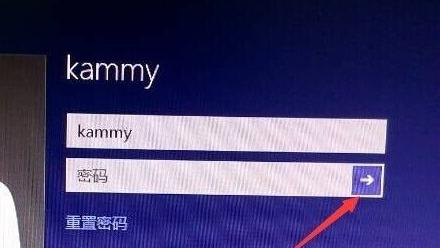
一、检查物理开关
通过检查U盘是否有物理开关来确定是否启用了写保护功能。某些U盘设计中会内置一个物理开关,用于控制写保护功能的开启与关闭。
二、更改注册表设置
1.按下Win+R组合键,打开运行对话框;
2.输入"regedit"并点击确定,打开注册表编辑器;
3.在注册表编辑器中,依次展开HKEY_LOCAL_MACHINE->SYSTEM->CurrentControlSet->Control->StorageDevicePolicies;
4.右侧窗口中,找到WriteProtect并双击打开;
5.修改数值数据为0,表示关闭写保护功能;
6.重启计算机后,检查U盘是否恢复正常使用权。
三、使用磁盘管理工具
1.按下Win+X组合键,打开快速访问菜单;
2.选择磁盘管理,打开磁盘管理工具;
3.在磁盘管理界面中,找到被写保护的U盘;
4.右键点击U盘的卷标,选择"属性";
5.在弹出的属性窗口中,取消勾选"只读"选项。
四、使用命令提示符
1.按下Win+R组合键,打开运行对话框;
2.输入"cmd"并点击确定,打开命令提示符窗口;
3.输入"diskpart"进入磁盘分区工具;
4.输入"listdisk"列出计算机上的所有磁盘;
5.输入"selectdiskn"(n为U盘的磁盘号)选择U盘;
6.输入"attributesdiskclearreadonly"清除U盘的只读属性。
五、使用专业解锁软件
如果以上方法无效,可以尝试使用专业的U盘解锁软件来解决问题。这些软件通常具有强大的功能,可以帮助用户解除各种类型的U盘写保护。
六、重新格式化U盘
如果以上方法都无效,那么最后的解决方法是尝试重新格式化U盘。请注意,在此操作之前一定要备份好U盘中的重要数据,因为格式化将清除所有数据。
七、联系厂商或专业技术支持
如果您尝试了以上方法仍无法解决U盘写保护问题,建议联系U盘的厂商或专业的技术支持团队,获取进一步的帮助和指导。
U盘写保护是一个常见的问题,但通过检查物理开关、更改注册表设置、使用磁盘管理工具、命令提示符、专业解锁软件、重新格式化U盘以及联系厂商或专业技术支持等方法,我们可以有效地解锁U盘写保护,并恢复对其正常使用的权利。选择适合自己情况的方法,并注意备份重要数据,以免数据丢失。
解锁U盘写保护的方法
在使用U盘的过程中,我们有时会遇到U盘被写保护的情况,无法进行文件的写入和修改。这对于需要频繁使用和传输文件的人来说是非常困扰的。本文将为大家介绍一些解锁U盘写保护的方法,帮助您恢复U盘的数据传输功能。
1.检查物理开关:检查U盘上是否有物理开关,若有,请将开关切换至开启状态,解除写保护。
2.使用注册表编辑器:通过注册表编辑器来修改U盘的相关设置,解除写保护。具体操作步骤如下:
-打开注册表编辑器;
-定位到HKEY_LOCAL_MACHINE\SYSTEM\CurrentControlSet\Control\StorageDevicePolicies;
-找到WriteProtect键值,并将其数值改为0;
-重启计算机后,尝试访问U盘。
3.使用命令提示符:通过命令提示符来解除U盘的写保护。具体操作步骤如下:
-打开命令提示符;
-输入"diskpart"命令,回车;
-输入"listdisk"命令,找到对应的U盘;
-输入"selectdiskX"(X为U盘的序号)命令,回车;
-输入"attributesdiskclearreadonly"命令,回车。
4.使用磁盘管理工具:通过Windows自带的磁盘管理工具来解除U盘的写保护。具体操作步骤如下:
-右键点击“计算机”,选择“管理”;
-在左侧导航栏中选择“磁盘管理”;
-找到对应的U盘,在其上右键选择“属性”;
-在“属性”窗口中,选择“策略”选项卡;
-将“优化为快速删除”选项勾选上,点击“确定”。
5.使用第三方工具:使用一些专门的第三方工具来解除U盘的写保护,如“佳达修复工具”等。这些工具往往提供更加简单易用的操作界面,能够快速解除写保护。
6.更新或重新安装驱动程序:U盘驱动程序可能过时或损坏,导致写保护无法解除。您可以尝试更新或重新安装驱动程序来解决问题。
7.检查病毒感染:某些病毒可能会导致U盘写保护。使用杀毒软件对U盘进行全盘扫描,清理病毒并恢复正常使用。
8.使用Linux系统:将U盘插入Linux系统中,通过Linux的命令来解除写保护。可以使用"sudohdparm-r0/dev/sdb"命令来解除写保护(sdb为U盘设备名)。
9.检查U盘连接口:检查U盘的连接口是否有松动或损坏,确保U盘正常连接到电脑。
10.重新格式化U盘:在保证U盘中没有重要数据的情况下,可以尝试重新格式化U盘,以解除写保护。
11.清除U盘分区:使用磁盘管理工具或其他分区工具,清除U盘的所有分区,然后重新建立新的分区。
12.检查U盘健康状态:使用磁盘健康检测工具来检查U盘的健康状态,确保没有硬件问题导致写保护。
13.使用U盘修复工具:一些U盘厂商提供了专门的修复工具,可以用于解决写保护问题。您可以访问厂商官方网站查找适用于您的U盘的修复工具。
14.更换U盘:如果尝试了以上方法仍无法解除写保护,很可能是U盘本身出现了硬件故障。此时,建议更换一个新的U盘。
15.寻求专业帮助:如果您尝试了以上所有方法仍未能解决问题,建议寻求专业人士的帮助,可能需要进行更深层次的检测和修复。
当遇到U盘被写保护的情况时,我们可以尝试多种方法来解除写保护,恢复U盘的数据传输功能。通过修改注册表、使用命令提示符、磁盘管理工具和第三方工具等方法都是常见且有效的解决途径。如果遇到问题仍无法解决,可以尝试重新格式化U盘或更换新的U盘。当一切方法都无效时,建议寻求专业人士的帮助。
版权声明:本文内容由互联网用户自发贡献,该文观点仅代表作者本人。本站仅提供信息存储空间服务,不拥有所有权,不承担相关法律责任。如发现本站有涉嫌抄袭侵权/违法违规的内容, 请发送邮件至 3561739510@qq.com 举报,一经查实,本站将立刻删除。